Internet Live Stats'e göre Twitter kullanıcıları saniyede 6.000 tweet atıyor. Bu, bazen metinler ve videolar da içeren çok fazla bilgi anlamına geliyor. Bu nedenle, yükleme süresini en aza indirmek için Twitter, diğer adıyla X, çerezleri ve önbellek verilerini depolar. Ancak, Twitter'ın depolama alanı dolduğunda, Twitter çerezlerini nasıl sileceğinizi merak edebilirsiniz.
Twitter çerezleri kullanışlıdır, ancak uygulamanın performansını yavaşlatabileceğinden aşırı birikmelerine izin vermemelisiniz. Bu nedenle, en iyi uygulama çerezleri ve önbelleği ara sıra silerek yer açmaktır. Bu yazıda, X'te çerezlerin nasıl silineceği ve uygulamanın işlevselliğini artırmanın diğer yolları açıklanmaktadır.

Twitter Önbelleğini Temizleme Nedenleri
Hiç Twitter veya X uygulamanızı internet bağlantısı olmadan açtınız mı? Bazı tweetleri hala görebildiğinizi fark edeceksiniz. Bazen görüntüleri ve bazı video kliplerin bazı bölümlerini bile görebilirsiniz. Ancak daha fazla kaydırdığınızda başka hiçbir şey yüklenmez. Bunun neden ve nasıl olduğunu merak ediyorsanız, hepsi Twitter'ın önbelleği sayesinde.
Twitter'da gezinirken, uygulama arka plan bilgilerini geçici bir depoda saklar. Metinden görsellere kadar tüm içeriklere ait verileri önbellek veya çerez dosyalarında saklar. Bu depolama, aynı bilgilerin her zaman yeniden indirilmesini önler.
Önbellek deposundaki arka plan verileriyle, daha önce gördüğünüz tweetler yenilerinden daha hızlı yüklenecektir. Ancak günde ortalama 200, haftada 1400 tweet görüntülediğinizi düşünün; bu çok fazla. Önbellek verileri fazla olduğunda, Twitter'ınız gecikmeye başlayacaktır.
Hem yeni hem de eski gönderiler yavaş yüklenecektir. Aşırı önbelleğin bir diğer dezavantajı da eski bilgilerin tekrar tekrar görüntülenmesine neden olmasıdır. Böylece yeni trend hashtagler ve tweetler yerine geçmiş tweetlerin tekrarını görmeye başlarsınız. Bu durumda X'te aktif olmanın amacı ortadan kalkar.
Küresel başlıkları takip etmek yerine, yeni konuşmalar gerçekleştikçe karanlıkta kalacaksınız. Bu nedenle, Twitter'dan çerezleri nasıl sileceğinizi veya önbelleği nasıl temizleyeceğinizi öğrenmelisiniz. Twitter önbelleğini silmek, sürekli olarak güncel haberleri almanızı ve olaylar geliştikçe haberdar olmanızı sağlayacaktır.
Ayrıca, Twitter önbellek verilerini ara sıra temizlediğinizde, uygulama optimum düzeyde kalır ve düzgün çalışır. Bu nedenle, tweetlerin yüklenmesinde gecikme veya uygulamanın işlevselliğinde yavaşlık olmayacaktır. Son olarak, önbellek verilerini temizlemek yeterli depolama alanı yaratır, bu yüzden bunu sık sık yapmalısınız.
1. Android için Twitter'da Önbellek Nasıl Temizlenir
Twitter önbelleğini veya çerezlerini temizleme prosedürleri, cihazınızın işletim sistemine bağlı olarak farklılık gösterir. Android kullanıyorsanız, X önbelleğinizi bir dakikadan daha kısa sürede silmeyi daha kolay bulacaksınız. İşte size süreç boyunca rehberlik edecek dört adım.
- Telefonunuzun Ana Ekranına gidin ve Twitter'ın widget'ını bulun.
- Mini bir kutu görünene kadar widget'a uzun basın.
- Uygulama bilgisi seçeneğini bulun, seçin ve ardından depolama alanı kullanımına gidin.
- Uygulama verilerinin ve önbellek deposunun kapladığı alan miktarını göreceksiniz. Bunların altında önbelleği temizle seçeneği vardır; biraz yer açmak için üzerine tıklayın.
Basit ve kolaydır. Yukarıdaki dört adımda Twitter çerezlerinin nasıl silineceği ve ihtiyaç duyulduğunda önbellek verilerinin nasıl silineceği açıklanmaktadır.
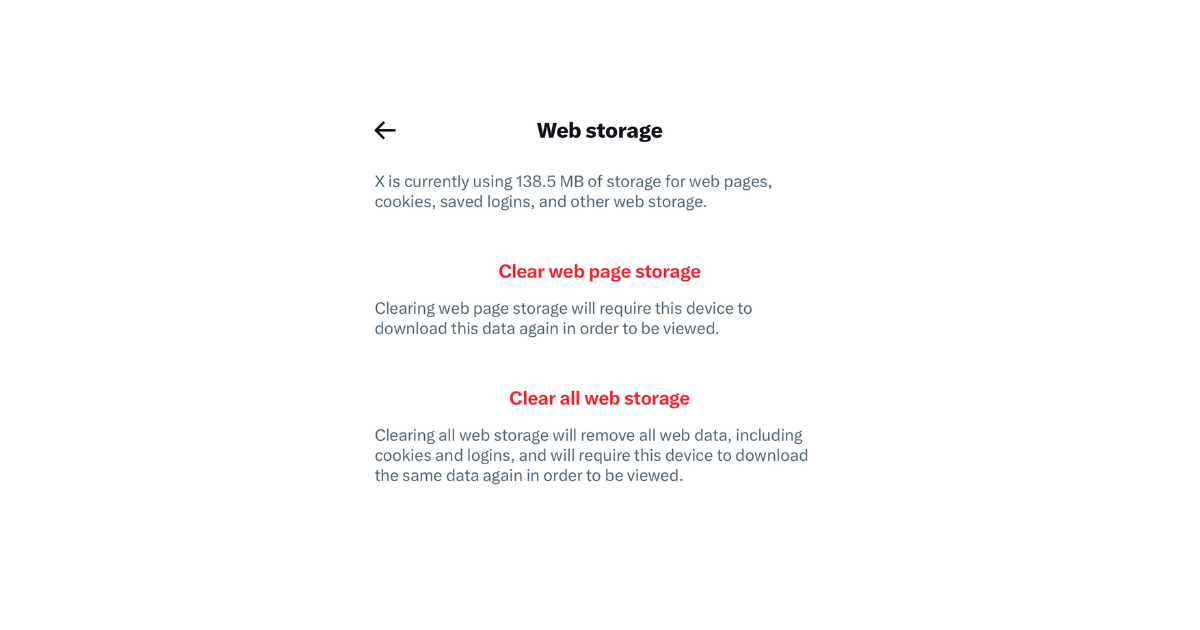
2. iPhone için Twitter Çerezleri Nasıl Silinir
Apple cihazları için iOS işletim sistemi, Android'in yaptığı gibi doğrudan veya benzer bir prosedüre izin vermez. Bu nedenle, bir iPhone ile X önbelleğinizi silme prosedürü daha uzundur. Ancak, adımlar karmaşık değildir. İşte iPhone için Twitter'da çerezleri ve önbellek verilerini silmeye yönelik dokuz adım.
- Cihazınızı başlatın ve X uygulamasını (daha önce Twitter olarak biliniyordu) açın.
- Kenar çubuğu menüsüne erişmek için profil simgenizin üzerine dokunun.
- Yan menüden, Ayarlar ve Destek'in yanındaki açılır simgeye dokunun.
- Açılır menüden Ayarlar ve Gizlilik öğesini seçin.
- Seçenekler arasında ilerleyin ve Erişilebilirlik, Ekran ve Dil öğelerini açın.
- Açılan menü seçeneklerinden Veri Kullanımı'nı seçin. Medya ve web depolama seçeneklerini bulun ve ilkini seçin.
- Ortam belleğini temizlemek için devam edin ve işlemi onaylayın.
- Depolama sekmesine dönün ve web depolamayı seçin.
- Web sayfası depolama alanını ya da tüm web depolama alanını temizleyebilirsiniz. Her iki seçenek de yeniden indirme gerektiren tüm çerezleri temizler, ancak ikincisi oturumunuzu kapatır.
Tüm web depolama alanını temizlerseniz, hesabınıza tekrar giriş yapmanız gerekir. Bu nedenle, şifrenizi kaybettiyseniz bunu tercih etmeyin. Bir Android kullanıcısı olarak X'ten çerezleri nasıl sileceğinizi öğrenmek için de bu yöntemi kullanabilirsiniz.
Ancak diğerinin de gayet iyi çalıştığını unutmayın. Üstelik uygulaması daha basittir.
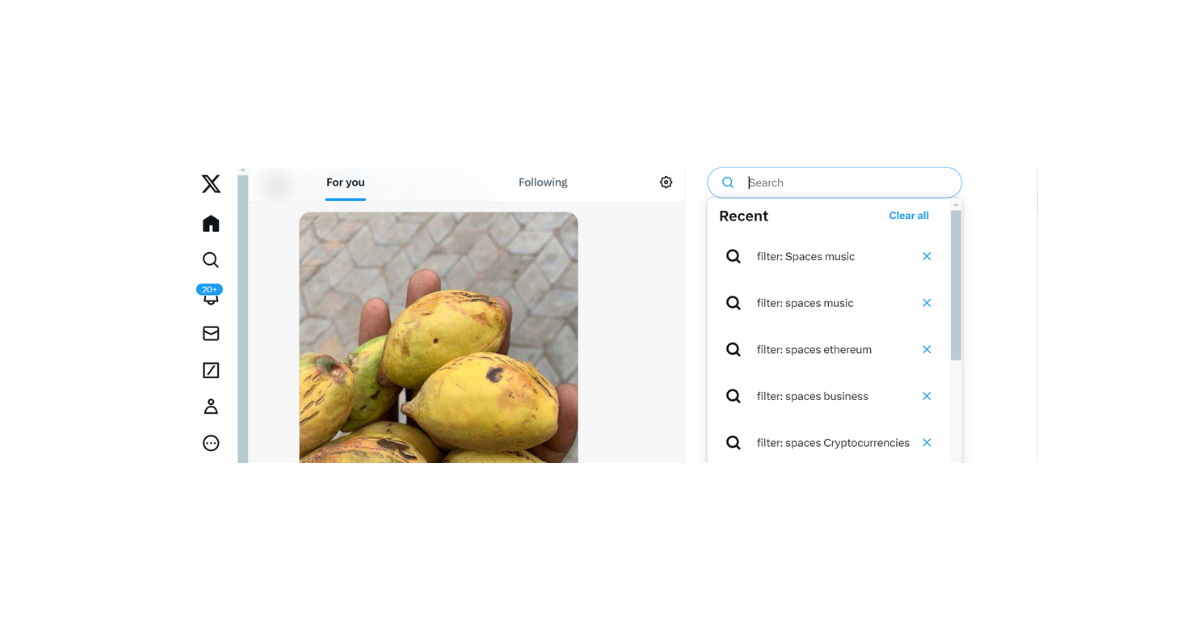
Twitter Geçmişi Nasıl Görülür?
Twitter, diğer adıyla X, uygulamadaki gezinme etkinliğinizin izini sürmeyi kolaylaştırıyor. Siz içerikte gezinirken ve okuyacak heyecan verici şeyler bulurken uygulama arka plan verilerini depolar. Bu Twitter geçmiş verileri aynı zamanda ön belleğin bir parçasıdır. Daha önce gördüğünüz sayfaları bulmak için istediğiniz zaman tekrar ziyaret edebilirsiniz.
Uygulama ayrıca Twitter deneyiminizi kişiselleştirmek için aradığınız şeylerin kaydını kullanır. Twitter'ın algoritması, hesap önerilerini arama kaydınıza dayandırıyor. Ayrıca akışınızı, aradıklarınıza benzer konularla düzenler.
Twitter geçmişi özelliği, diğer işlevlerinin yanı sıra hızlı görüntüleme sağlaması ve erişilebilirliği artırması nedeniyle oldukça kullanışlıdır. Ancak bu özelliği herkes bilmiyor ve bilenler arasında bile herkes bulamıyor. Bu nedenle, insanlar sıklıkla Twitter geçmişini nasıl göreceklerini soruyorlar.
Twitter geçmişinizin konumunu ararken uygulamayı açın ve doğrudan arama sekmesine gidin. Mobil cihazınızdaki arama simgesini ekranınızın alt kısmında bulabilirsiniz. Arama simgesine dokunduğunuzda, arama kutusu yukarıda görüntülenir.
Ancak Twitter'ın web sürümünde, yani X'te, arama kutusu ana sayfanın en üstünde görünür. Bu kutuya dokunduğunuzda, son aramalarınızın bir listesi görünür. Böylece verileri kolayca çıkarabilir veya kayıtlı önbellekleri nedeniyle daha hızlı yüklenecek olan konuşmalara geri dönebilirsiniz.
Arama geçmişinizin yanı sıra, tweetlerinizi bulmak için Twitter web arama alanını da kullanabilirsiniz. İlginç bir şekilde, diğer Twitter kullanıcılarının geçmiş tweetlerini de keşfedebilirsiniz. Bunu yapmak için, kullanıcı adınızı ve bilgi almak istediğiniz zaman dilimini temsil eden tarihleri yazın. Bunu yaparak eski tweetlerin geçmişine erişebilirsiniz.

Twitter Geçmişi Nasıl Silinir
X'in geçmişi kullanıcı deneyimini geliştirse de bazı durumlarda silinmesi gerekir. Örneğin, bilgisayar korsanlarının hakkınızda daha fazla bilgi edinmesini önlemek için bir güvenlik önlemi olarak Twitter geçmişinizi temizleyebilirsiniz.
Bir başka olası örnek de ilgi alanlarınızdaki bir değişikliktir. Akışınızın bu değişikliği yansıtmasını istiyorsanız, Twitter arama çubuğunuzu düzene sokmanız gerekir. Bu şekilde, algoritma yeni ilgi alanınıza göre ayarlanacak ve hizalanacaktır.
Bu ve diğer nedenlerden dolayı Twitter geçmişini nasıl sileceğinizi öğrenebilirsiniz. Neyse ki, aramalarınızın kayıtlarını silmek basittir. Twitter'dan çerezleri nasıl sileceğinizi öğrenmek kadar kolaydır. Ancak, bu işlem cihazınıza bağlı olarak biraz farklılık gösterir.
İşte mobil cihazda Twitter arama geçmişinizi beş adımda nasıl sileceğiniz.
- Akıllı telefonunuzda Twitter'ınızı, diğer adıyla X uygulamasını açın.
- Ana sayfanın altındaki menü panelinden, arama kutusuna erişmek için büyüteç simgesine dokunun.
- Arama sayfası, arama alanı en üstte olacak şekilde açılacaktır. Son aramaları ve iptal seçeneğini görüntülemek için arama alanına tıklayın.
- Twitter uygulamanızın arama geçmişini silmek için ekranın sağ üst köşesindeki X simgesine tıklayın.
- Eylemi onaylamak için temizle düğmesine tıklayın.
Bu arada, X'i Google Chrome ile görüntülüyorsanız, bilgisayarınızdaki Twitter geçmişini temizlemek için bu dört adımı kullanın.
- Bilgisayarınızı açın, internete bağlanın ve X web sitesini ziyaret edin.
- Sağ üst köşedeki arama çubuğuna tıklayın.
- Sol köşede son ve sağ köşede tümünü temizle seçeneklerinin bulunduğu bir açılır menü belirecektir.
Tümünü Temiz le öğesini seçin ve Temizle öğesini seçerek işlemi onaylayın.

Tüm Twitter Verilerinizi Nasıl Silebilirsiniz?
Arşiv, başka bir veri depolama ortamıdır. Twitter arşiviniz, ilk tweetinizden ve Direkt Mesajınızdan itibaren verilerinizi ve etkinlik kayıtlarınızı içerir. Yani arşiv, tüm Twitter verilerinizi içerir.
Bu nedenle, anımsamak, büyümenizi izlemek veya gönderileri bulmak için geriye dönüp bakmanın bir yolunu sağlar. Arşiv verileri tüm tweetlerinizin, retweetlerinizin (artık repostlar), DM'lerinizin ve daha fazlasının bir yedek dosyasıdır. Silinen tweetlerinizi bile arşivde bulabilirsiniz. Bunu yapmak için bir talepte bulunmanız ve ardından Twitter arşivinizi indirmeniz gerekir.
Ancak daha sonra, kişisel nedenlerden dolayı Twitter faaliyetlerinize temiz bir sayfa açarak başlamak isteyebilirsiniz. Bu durumda, tüm Tweetlerinizi birbiri ardına silmeyi düşünebilirsiniz, ancak bu zaman alıcı bir işlemdir.
Ayrıca, hepsini başarıyla silseniz bile, arşivlerde hala bir kayıt vardır. Dolayısıyla, Twitter verilerinizi temizlemenin, yer açmanın ve yeniden başlamanın en iyi yolu arşivi silmektir. Ancak Twitter, diğer adıyla X, doğrudan bir seçenek sunmadığı için bu görevi gerçekleştirmek kolay değildir.
Ancak ne olursa olsun, Twitter verilerinizin kopyalarını silmek hala mümkündür. Twitter verilerinizin tamamını silmek istiyorsanız, üçüncü taraf bir uygulama kullanmanız gerekir. İşte bu noktada TweetEraser devreye giriyor.
Arşivinizden artık istemediğiniz verileri filtrelemek ve silmek için TweetEraser'ın web aracını kullanabilirsiniz. İsterseniz, tüm Twitter verilerinizi silmek için arşivin tamamını silebilirsiniz.
Artık Twitter çerezlerini ve arşivlerini nasıl sileceğinizi bildiğinize göre, bunları temizleyip temizlememeye karar verebilirsiniz. X arşivlerinizi veya tweetlerinizi silmeyi veya filtrelemeyi seçerseniz size yardımcı olabiliriz. Hadi bugün tweetlerinizi ve hesabınızı düzene sokalım!





